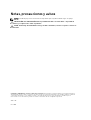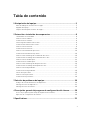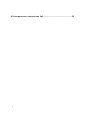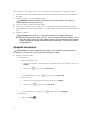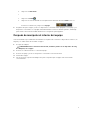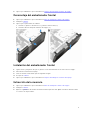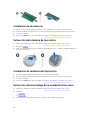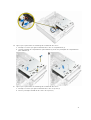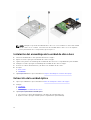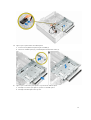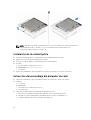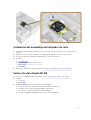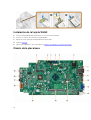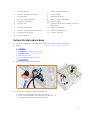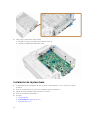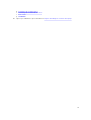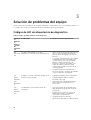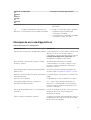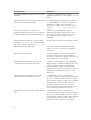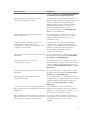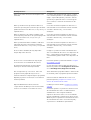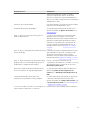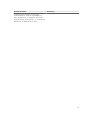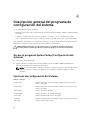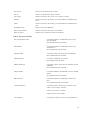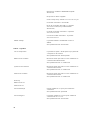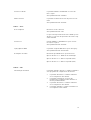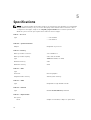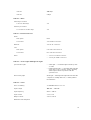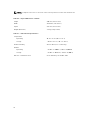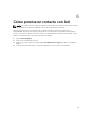Dell Vostro 3252 El manual del propietario
- Categoría
- Cuadernos
- Tipo
- El manual del propietario
El Dell Vostro 3252 es un ordenador de sobremesa ideal para realizar tus tareas diarias, como navegar por Internet, crear documentos y presentaciones, o comunicarte con amigos y familiares. Con su potente procesador, memoria RAM y almacenamiento, el Vostro 3252 te ofrece un rendimiento fluido y eficiente. Además, cuenta con una amplia gama de puertos, incluyendo USB, HDMI y Ethernet, para conectar todos tus dispositivos y periféricos.
El Dell Vostro 3252 es un ordenador de sobremesa ideal para realizar tus tareas diarias, como navegar por Internet, crear documentos y presentaciones, o comunicarte con amigos y familiares. Con su potente procesador, memoria RAM y almacenamiento, el Vostro 3252 te ofrece un rendimiento fluido y eficiente. Además, cuenta con una amplia gama de puertos, incluyendo USB, HDMI y Ethernet, para conectar todos tus dispositivos y periféricos.

































-
 1
1
-
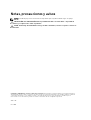 2
2
-
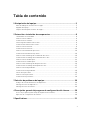 3
3
-
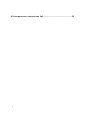 4
4
-
 5
5
-
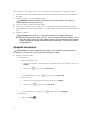 6
6
-
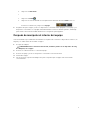 7
7
-
 8
8
-
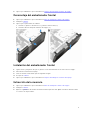 9
9
-
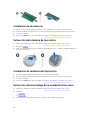 10
10
-
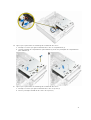 11
11
-
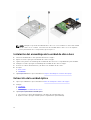 12
12
-
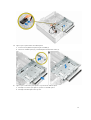 13
13
-
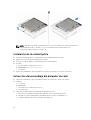 14
14
-
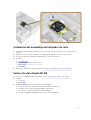 15
15
-
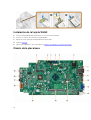 16
16
-
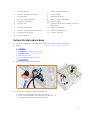 17
17
-
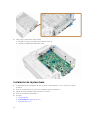 18
18
-
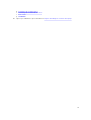 19
19
-
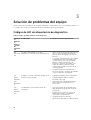 20
20
-
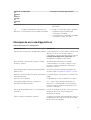 21
21
-
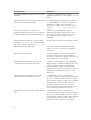 22
22
-
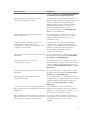 23
23
-
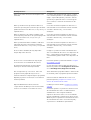 24
24
-
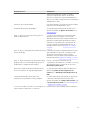 25
25
-
 26
26
-
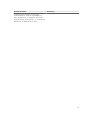 27
27
-
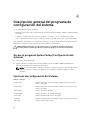 28
28
-
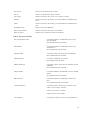 29
29
-
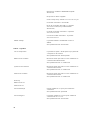 30
30
-
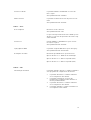 31
31
-
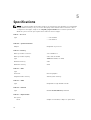 32
32
-
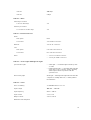 33
33
-
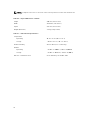 34
34
-
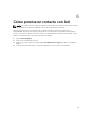 35
35
Dell Vostro 3252 El manual del propietario
- Categoría
- Cuadernos
- Tipo
- El manual del propietario
El Dell Vostro 3252 es un ordenador de sobremesa ideal para realizar tus tareas diarias, como navegar por Internet, crear documentos y presentaciones, o comunicarte con amigos y familiares. Con su potente procesador, memoria RAM y almacenamiento, el Vostro 3252 te ofrece un rendimiento fluido y eficiente. Además, cuenta con una amplia gama de puertos, incluyendo USB, HDMI y Ethernet, para conectar todos tus dispositivos y periféricos.
Artículos relacionados
-
Dell Vostro 3250 El manual del propietario
-
Dell Vostro 3650 El manual del propietario
-
Dell Vostro 3470 Manual de usuario
-
Dell Vostro 3471 El manual del propietario
-
Dell Vostro 3670 El manual del propietario
-
Dell Vostro 3671 El manual del propietario
-
Dell Precision 3431 El manual del propietario
-
Dell Vostro 3268 El manual del propietario
-
Dell Precision 3430 Small Form Factor El manual del propietario
-
Dell Precision 3640 Tower El manual del propietario